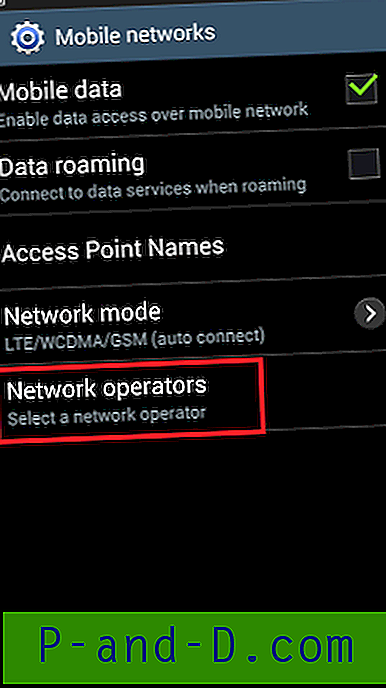Dodano nowy obiekt zasad grupy, który pozwala wyłączyć opcję Otwórz ponownie ostatnią sesję przeglądania. Jeśli włączysz to ustawienie zasad, użytkownicy nie będą mogli korzystać z opcji Otwórz ponownie ostatnią sesję przeglądania z menu Narzędzia. Działa to w przeglądarce Internet Explorer 8 i nowszych.
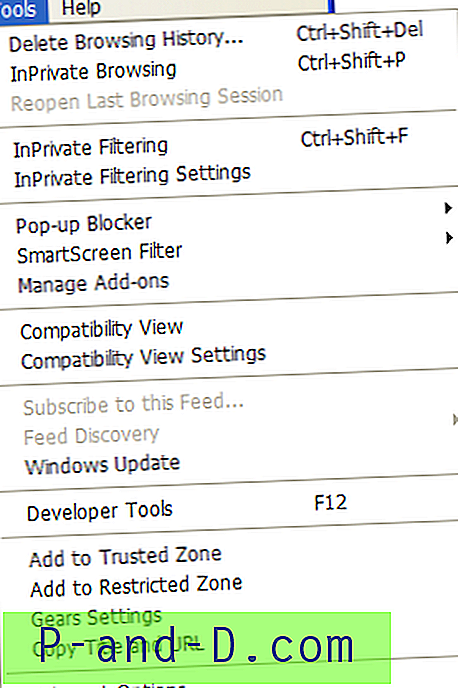
Metoda 1: Korzystanie z Edytora rejestru
Uruchom Regedit.exe i przejdź do następującej gałęzi:
HKEY_CURRENT_USER \ Software \ Policies \ Microsoft \ Internet Explorer \ Recovery
Uwaga: Klucz odzyskiwania nie istnieje domyślnie. Musisz go utworzyć ręcznie.
Utwórz nową wartość DWORD o nazwie NoReopenLastSession
Kliknij dwukrotnie NoReopenLastSession i ustaw wartość danych na 1
Wyjdź z Edytora rejestru.
Metoda 2: Korzystanie z edytora zasad grupy
Uruchom Edytor zasad grupy (gpedit.msc) i przejdź do:
Konfiguracja użytkownika → Szablony administracyjne → Składniki systemu Windows → Internet Explorer
Ustaw opcję Wyłącz ponownie otwieraj ostatnią sesję przeglądania na Włączone .
Uwaga edytora: Pamiętaj, że włączenie tej zasady wyłącza tylko opcję Otwórz ponownie ostatnią sesję przeglądania w menu Narzędzia w Internet Explorerze. Jednak Internet Explorer nadal zapisuje historię ostatniej sesji przeglądania (w dwóch plikach .dat) niezależnie od tego ustawienia zasad.